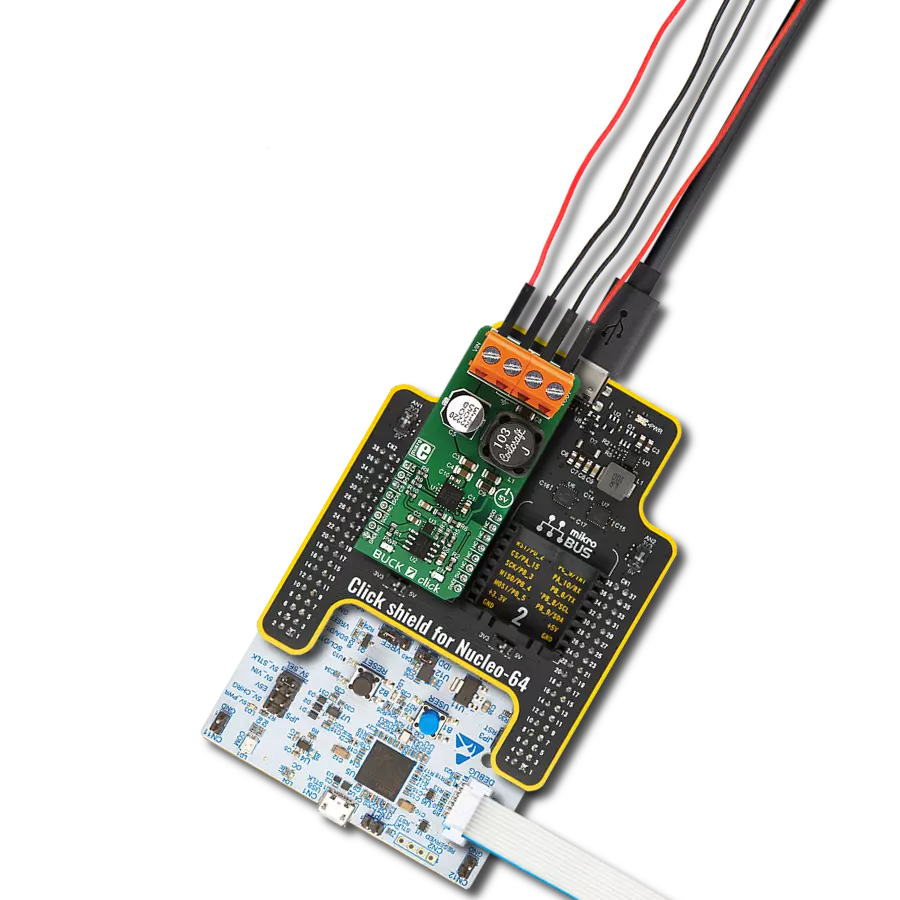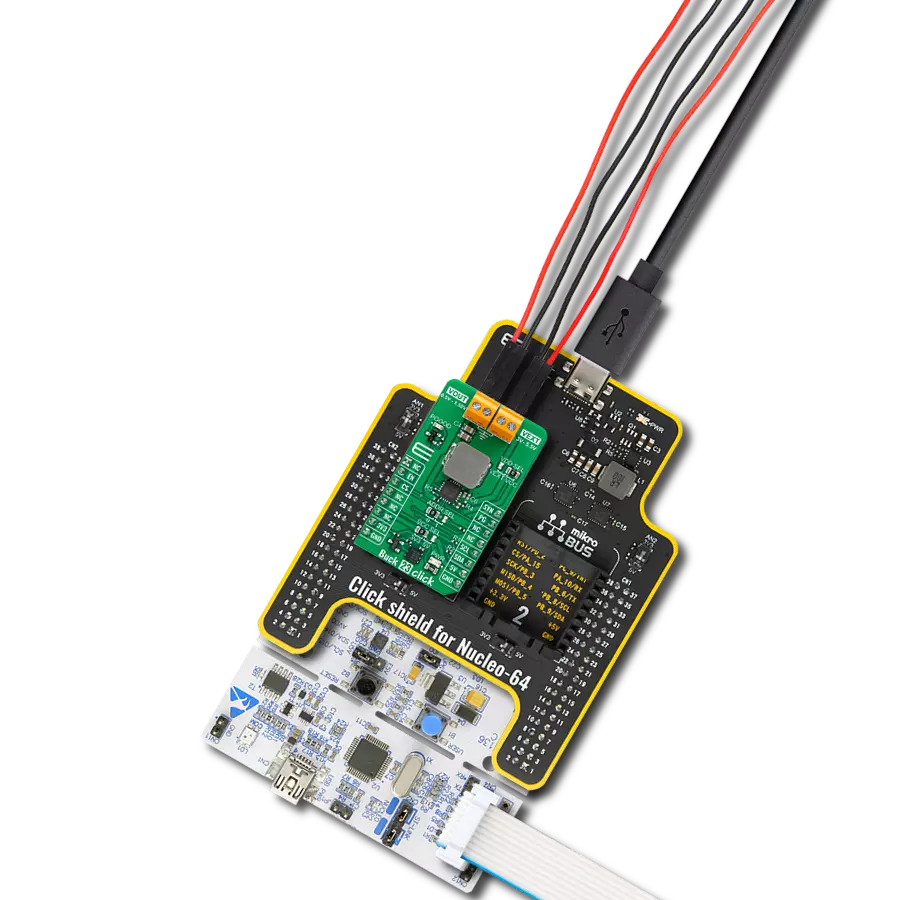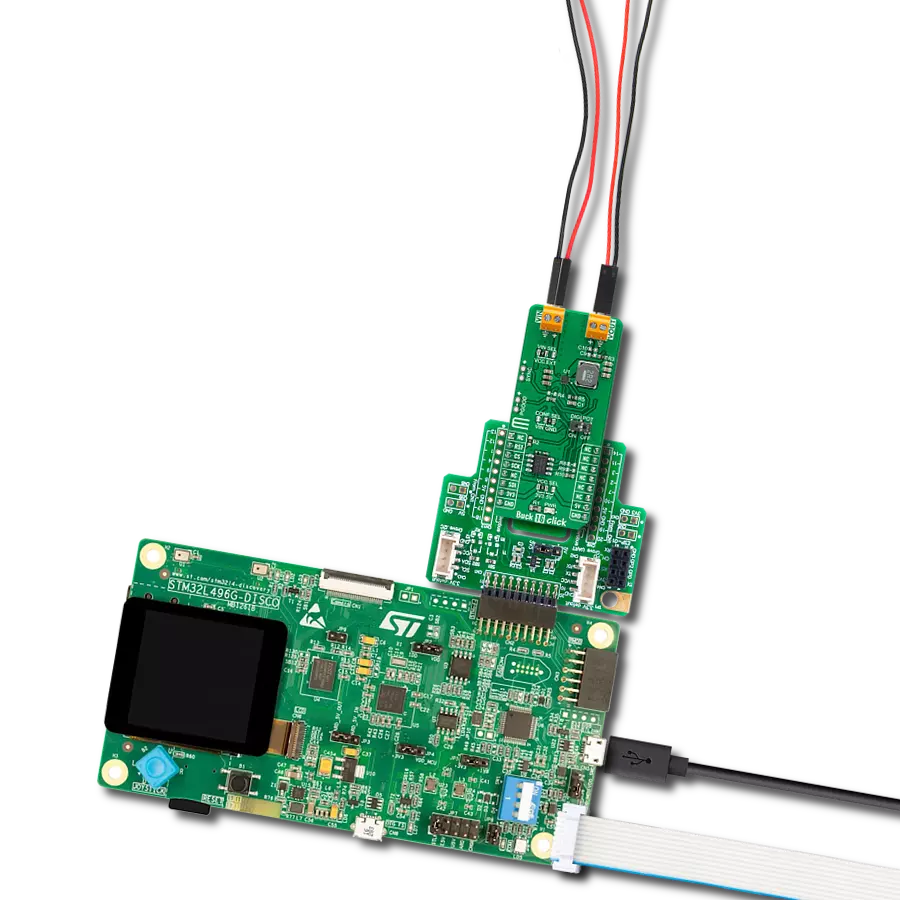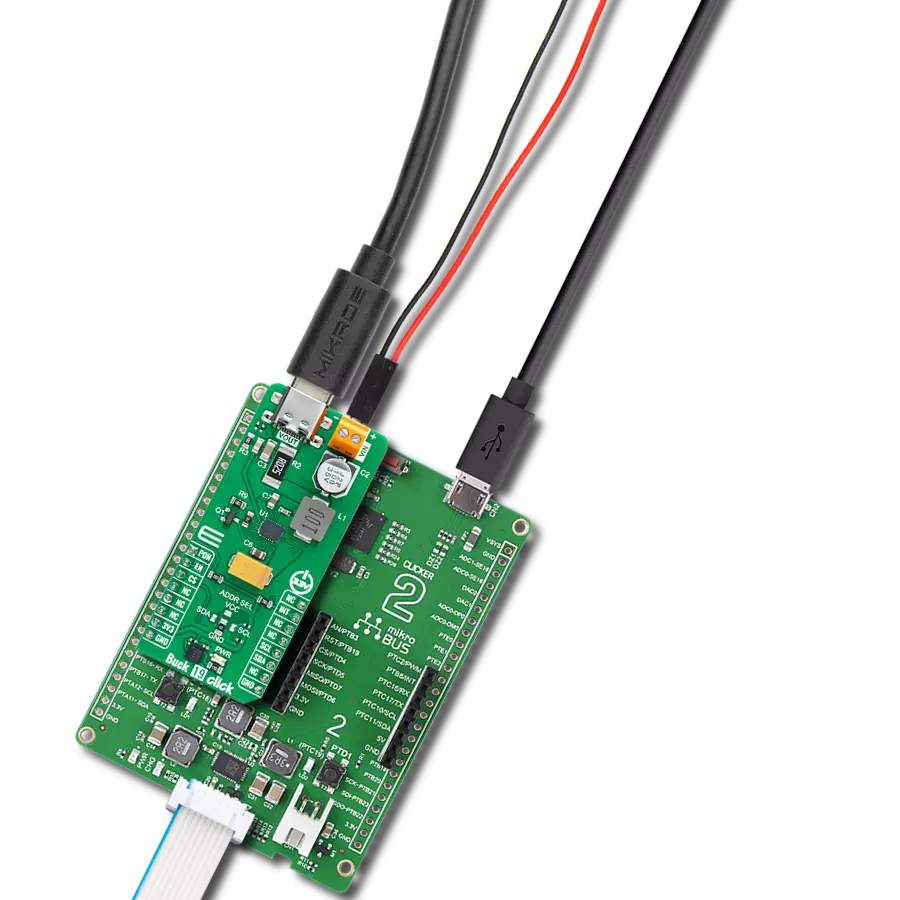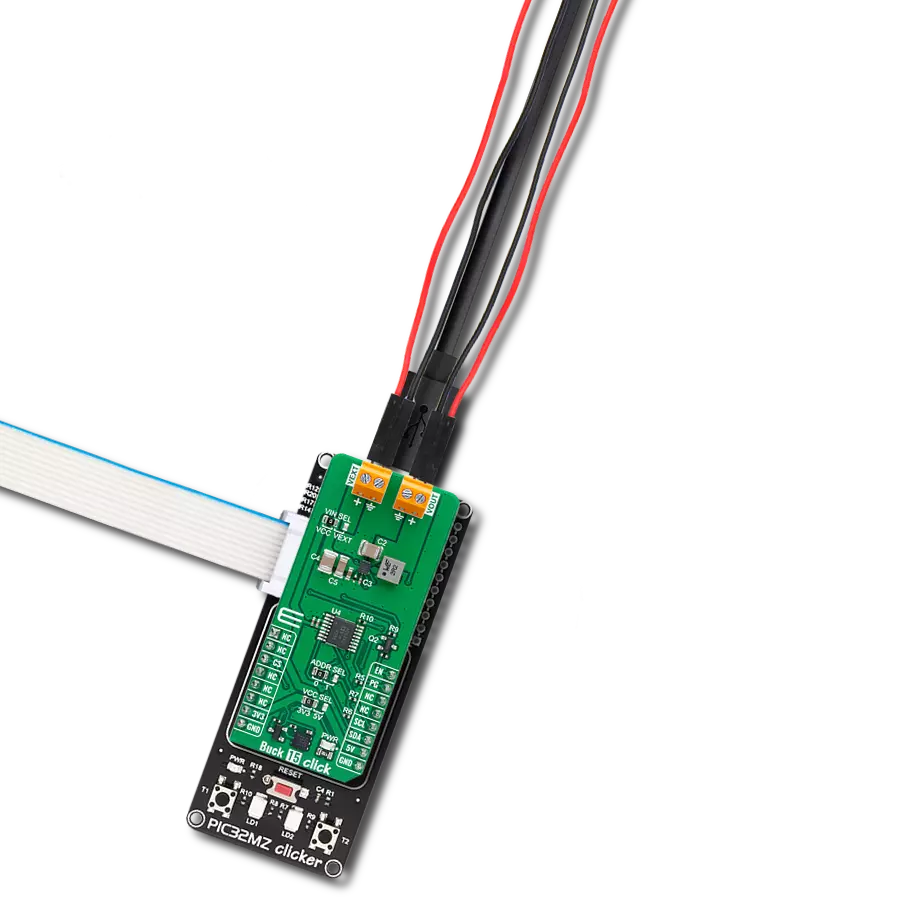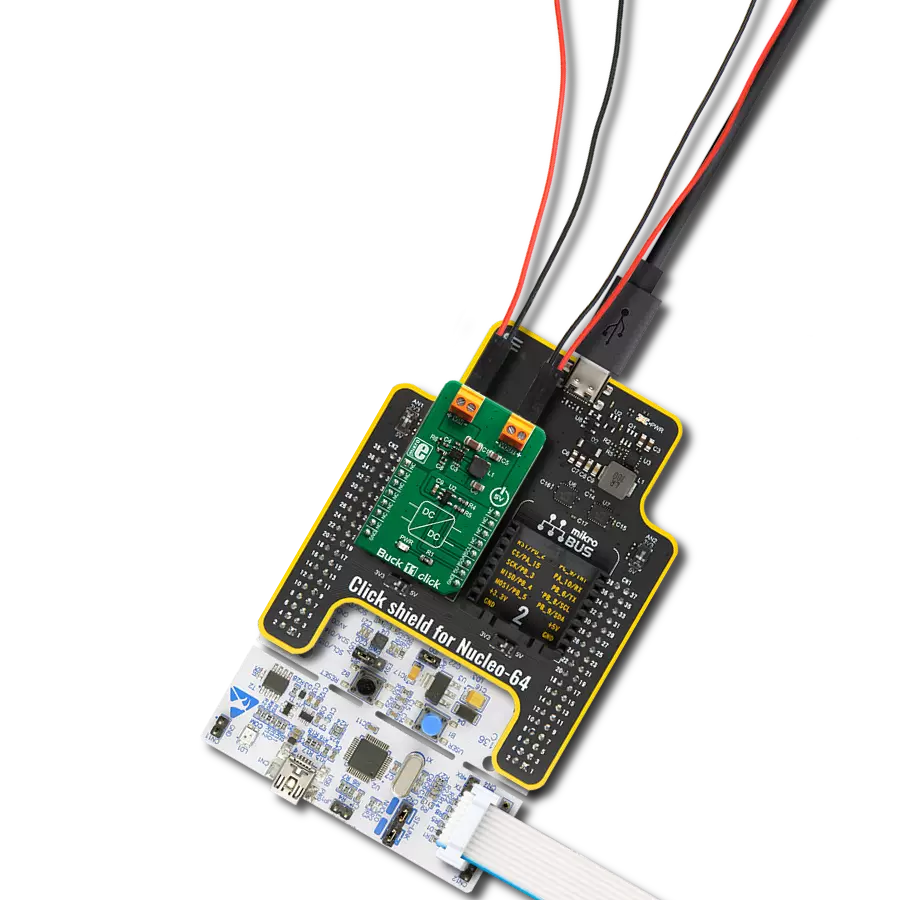通过精确的电压调节优化便携式和电池供电设备的电源效率,延长系统运行时间
A
A
硬件概览
它是如何工作的?
Buck 18 Click基于Analog Devices的MAXM38643超低静态电流(330nA)降压模块。该模块能够有效地将输入电压从1.8V至5.5V(通过VEXT端子提供)降压到0.7V至3.3V之间的输出电压(VOUT端子)。此外,输出电压还可以通过mikroBUS™插座上的模拟AN引脚进行访问。用户可以通过板载的TRIM微调器手动调整输出电压,或者通过I2C接口控制的AD5171数字电位器进行数字调整。调整方法可以通过将RSEL跳线定位到DIGI或TRIM来选择。AD5171还允许通过ADDR SEL跳线设置其I2C地址。该模块为实现最佳性
能,基于负载电流自动在超低功耗模式(ULPM)、低功耗模式(LPM)和高功率模式(HPM)之间切换,确保高效和快速的瞬态响应。在ULPM模式下,模块通过过度调节提高效率,并允许输出电容器管理高达600mA的瞬态负载电流。它特别适用于便携设备、可穿戴设备、听戴设备、超低功耗物联网应用、单节锂离子电池和纽扣电池设备等场景。除了I2C接口引脚外,该板还使用EN引脚进行控制,该引脚作为设备的使能控制。将该引脚设置为高电平时启用降压模块,设置为低电平时禁用并进入关机模式。Buck 18
Click还提供多种电源选择,允许用户在内部和外部电源之间进行选择,以最佳适应其应用需求。通过VIN SEL跳线实现这一灵活性,用户可以选择VCC位置从mikroBUS™电源轨内部供电,或者选择VEXT位置连接外部电源。外部电源电压范围为1.8V至5.5V,适用于各种项目需求。此Click板™可以通过VCC SEL跳线选择在3.3V或5V逻辑电平下运行。这样,支持3.3V和5V逻辑电平的MCU都可以正确使用通信线路。此外,该Click板™还配备了包含易于使用的函数和示例代码的库,可作为进一步开发的参考。
功能概述
开发板
Nucleo-64搭载STM32F030R8 MCU提供了一个经济实惠且灵活的平台,供开发人员探索新的想法并原型化其设计。该板利用了STM32微控制器的多功能性,使用户能够为其项目选择性能和功耗之间的最佳平衡。它采用LQFP64封装的STM32微控制器,并包括一些必要的组件,例如用户LED,可以同时作为ARDUINO®信号使用,以及用户和复位按钮,以及用于精准定时操作的32.768kHz晶体振荡器。设计时考虑了扩展性和灵活性,Nucleo-64板具有ARDUINO®
Uno V3扩展连接器和ST morpho扩展引脚标头,为全面项目集成提供了对STM32 I/O的完全访问权限。电源选项具有适应性,支持ST-LINK USB VBUS或外部电源,确保在各种开发环境中的适应性。该板还配备了一个内置的ST-LINK调试器/编程器,具有USB重新枚举功能,简化了编程和调试过程。此外,该板还设计了外部SMPS,以实现有效的Vcore逻辑供电,支持USB设备全速或USB SNK/UFP全速,以及内置的加密功能,增强了项目的功耗效率和安全性。通过专用
连接器提供了额外的连接性,用于外部SMPS实验、ST-LINK的USB连接器和MIPI®调试连接器,扩展了硬件接口和实验的可能性。开发人员将通过STM32Cube MCU软件包中全面的免费软件库和示例得到广泛的支持。这与与各种集成开发环境(IDE)的兼容性相结合,包括IAR Embedded Workbench®、MDK-ARM和STM32CubeIDE,确保了平稳高效的开发体验,使用户能够充分发挥Nucleo-64板在其项目中的功能。
微控制器概述
MCU卡片 / MCU

建筑
ARM Cortex-M0
MCU 内存 (KB)
64
硅供应商
STMicroelectronics
引脚数
64
RAM (字节)
8192
你完善了我!
配件
Click Shield for Nucleo-64 配备了两个专有的 mikroBUS™ 插座,使得所有的 Click board™ 设备都可以轻松地与 STM32 Nucleo-64 开发板连接。这样,Mikroe 允许其用户从不断增长的 Click boards™ 范围中添加任何功能,如 WiFi、GSM、GPS、蓝牙、ZigBee、环境传感器、LED、语音识别、电机控制、运动传感器等。您可以使用超过 1537 个 Click boards™,这些 Click boards™ 可以堆叠和集成。STM32 Nucleo-64 开发板基于 64 引脚封装的微控制器,采用 32 位 MCU,配备 ARM Cortex M4 处理器,运行速度为 84MHz,具有 512Kb Flash 和 96KB SRAM,分为两个区域,顶部区域代表 ST-Link/V2 调试器和编程器,而底部区域是一个实际的开发板。通过 USB 连接方便地控制和供电这些板子,以便直接对 Nucleo-64 开发板进行编程和高效调试,其中还需要额外的 USB 线连接到板子上的 USB 迷你接口。大多数 STM32 微控制器引脚都连接到了板子左右边缘的 IO 引脚上,然后连接到两个现有的 mikroBUS™ 插座上。该 Click Shield 还有几个开关,用于选择 mikroBUS™ 插座上模拟信号的逻辑电平和 mikroBUS™ 插座本身的逻辑电压电平。此外,用户还可以通过现有的双向电平转换器,使用任何 Click board™,无论 Click board™ 是否在 3.3V 或 5V 逻辑电压电平下运行。一旦将 STM32 Nucleo-64 开发板与我们的 Click Shield for Nucleo-64 连接,您就可以访问数百个工作于 3.3V 或 5V 逻辑电压电平的 Click boards™。
使用的MCU引脚
mikroBUS™映射器
“仔细看看!”
Click board™ 原理图
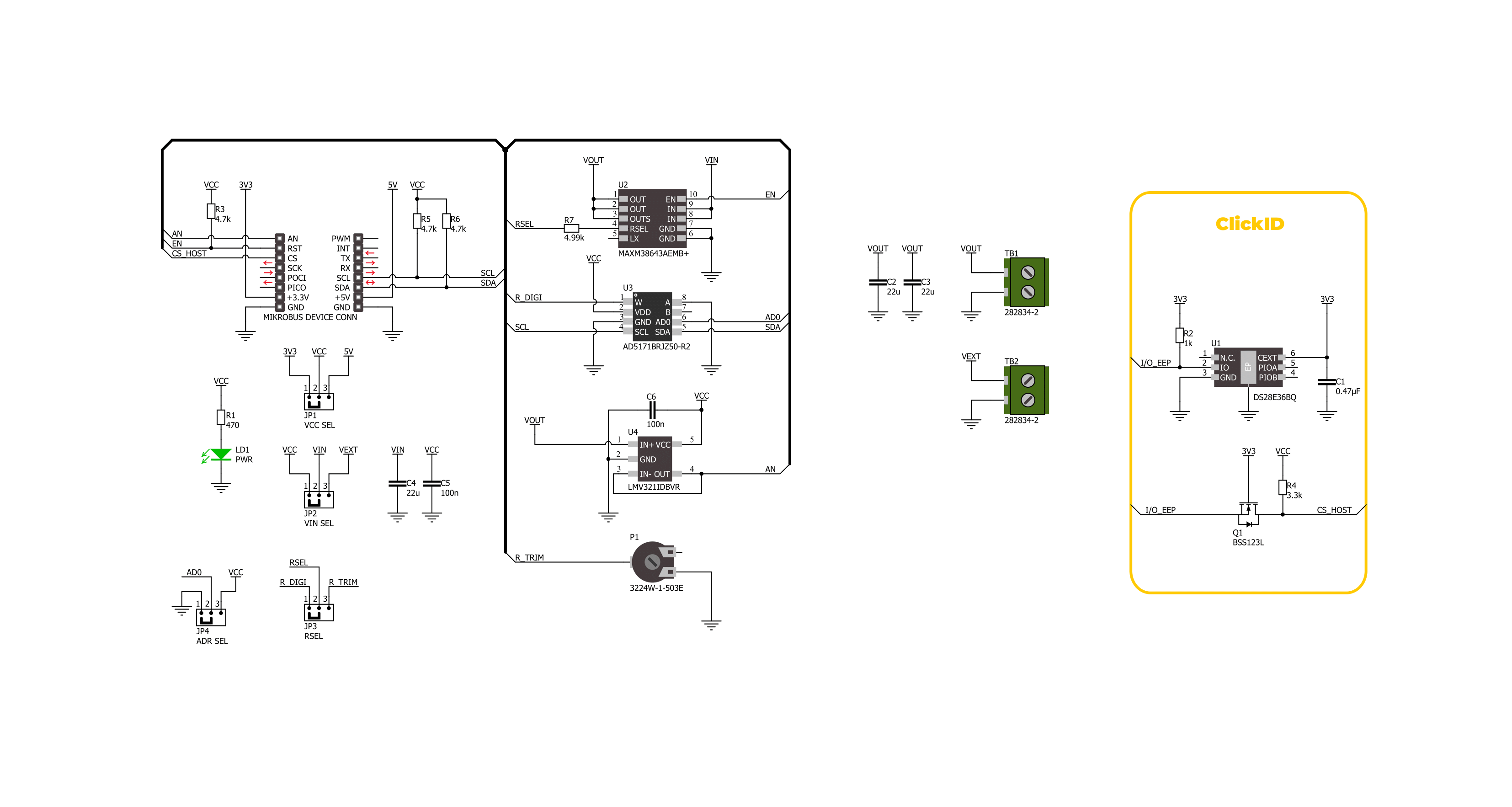
一步一步来
项目组装
软件支持
库描述
该库包含 Buck 18 Click 驱动程序的 API。
关键功能:
buck18_set_vout- 此函数设置输出电压水平。buck18_read_voltage- 此函数读取原始ADC值并将其转换为相应的电压水平。buck18_enable- 此函数打开电源开关并启用降压模式。
开源
代码示例
完整的应用程序代码和一个现成的项目可以通过NECTO Studio包管理器直接安装到NECTO Studio。 应用程序代码也可以在MIKROE的GitHub账户中找到。
/*!
* @file main.c
* @brief Buck 18 Click Example.
*
* # Description
* This example demonstrates the use of the Buck 18 Click board by changing the output voltage.
*
* The demo application is composed of two sections :
*
* ## Application Init
* Initialization of I2C module and log UART.
* After driver initialization, the app executes a default configuration.
*
* ## Application Task
* The demo application changes the output voltage and displays the current voltage output value.
* Results are being sent to the UART Terminal, where you can track their changes.
*
* @author Nenad Filipovic
*
*/
#include "board.h"
#include "log.h"
#include "buck18.h"
static buck18_t buck18; /**< Buck 18 Click driver object. */
static log_t logger; /**< Logger object. */
void application_init ( void )
{
log_cfg_t log_cfg; /**< Logger config object. */
buck18_cfg_t buck18_cfg; /**< Click config object. */
/**
* Logger initialization.
* Default baud rate: 115200
* Default log level: LOG_LEVEL_DEBUG
* @note If USB_UART_RX and USB_UART_TX
* are defined as HAL_PIN_NC, you will
* need to define them manually for log to work.
* See @b LOG_MAP_USB_UART macro definition for detailed explanation.
*/
LOG_MAP_USB_UART( log_cfg );
log_init( &logger, &log_cfg );
log_info( &logger, " Application Init " );
// Click initialization.
buck18_cfg_setup( &buck18_cfg );
BUCK18_MAP_MIKROBUS( buck18_cfg, MIKROBUS_1 );
err_t init_flag = buck18_init( &buck18, &buck18_cfg );
if ( ( ADC_ERROR == init_flag ) || ( I2C_MASTER_ERROR == init_flag ) )
{
log_error( &logger, " Communication init." );
for ( ; ; );
}
if ( BUCK18_ERROR == buck18_default_cfg ( &buck18 ) )
{
log_error( &logger, " Default configuration." );
for ( ; ; );
}
log_info( &logger, " Application Task " );
}
void application_task ( void )
{
for ( buck18_vout_t vout = BUCK18_VOUT_3V3; vout <= BUCK18_VOUT_0V9; vout++ )
{
if ( BUCK18_OK == buck18_set_vout( &buck18, vout ) )
{
float voltage = 0;
if ( BUCK18_OK == buck18_read_voltage( &buck18, &voltage ) )
{
log_printf( &logger, " Voltage : %.3f[V]\r\n\n", voltage );
Delay_ms ( 1000 );
Delay_ms ( 1000 );
Delay_ms ( 1000 );
Delay_ms ( 1000 );
Delay_ms ( 1000 );
}
}
}
}
int main ( void )
{
/* Do not remove this line or clock might not be set correctly. */
#ifdef PREINIT_SUPPORTED
preinit();
#endif
application_init( );
for ( ; ; )
{
application_task( );
}
return 0;
}
// ------------------------------------------------------------------------ END
额外支持
资源
类别:降压